如何將 MP3 放入 iPhone?3招輕鬆教你!-2025最新
Barbara Wagner/ 2025-01-02 / iOS 數據傳輸
「我的手機是iOS16,請問大家現在用什麼軟體可以把MP3匯入iPhone?」
——來自mobile01用戶提問
關於如何將 MP3 放入 iPhone的網友提問,相信也是許多人所遇到的問題。在當下數位音樂時代,智慧型手機已成為生活中不可或缺的一部分,其中最重要的功能之一就是讓我們隨時隨地享受美妙的音樂。無論是在街上漫步還是在工作中,只要有一部智慧型手機,我們就能盡情沉浸在音樂之中。那麼,要如何把 MP3 傳到 iPhone,讓我們隨時享受美妙音樂呢?本文將詳細介紹三種如何將 MP3 放入 iPhone的方法,無論是透過有線還是無線方式,都能助你輕鬆實現帶著音樂走。
PART 1 關於如何把 MP3 傳到 iPhone 的3種方法對比
| 傳輸方式 | 穩定性 | 成功率 | 操作難度 | 推薦指數 | ||
|---|---|---|---|---|---|---|
| 方法一 | iCareFone | 有線+無線 | 非常穩定 | 100% | 簡單 | ⭐⭐⭐⭐⭐ |
| 方法二 | iTunes | 有線 | 不穩定 | 70% | 簡單 | ⭐⭐⭐ |
| 方法三 | AirDrop/Dropbox | 無線 | 較穩定 | 80% | 複雜 | ⭐⭐⭐⭐ |
PART 2 超快 3 招教你如何將 MP3 放入 iPhone
方法一:使用 Tenorshare iCareFone 把 MP3 传到 iPhone
iTunes用來轉移音樂真的有點麻煩,不僅操作複雜,還有很多限制,還經常出問題。但是,Tenorshare iCareFone就完全不同了,它超級好用!你只需點擊一下,就能把音樂傳到iPhone上,而且還可以只選擇你想傳的歌曲,不用全備份。所有類型的音樂都支援,不用擔心格式問題。最酷的是,它支援有線和無線兩種方式,也不受設備限制,你的iOS設備、電腦和iTunes之間的數據可以隨時互通,超級方便!所以,想要輕鬆把電腦上的音樂傳到iPhone,選Tenorshare iCareFone 就對了!
Tenorshare iCareFone 的主要推薦點
- 操作方便:Tenorshare iCareFone的設計充分考慮了用戶的便利性。無論是初次接觸的新手還是經驗豐富的老手,都能輕鬆上手,快速實現 iPhone 匯入音樂不用 iTunes。一鍵式的操作設計,使整個過程變得簡單而高效。
- 強大的兼容性:Tenorshare iCareFone支援所有的iOS設備,無論你是使用的是iPhone、iPad還是iPod,都可以無縫連接。同時,它也支援所有音樂格式,包括MP3、AAC、WAV等,無需擔心格式不相容的問題。
- 高效的資料傳輸:相比其他的數據傳輸方式,Tenorshare iCareFone的數據傳輸速度更快,效率更高。你可以在很短的時間內,就把大量的音樂文件傳輸到iPhone上,無需長時間等待。
- 穩定的性能:Tenorshare iCareFone在數據傳輸過程中,穩定性極高。你無需擔心在傳輸過程中出現中斷或錯誤,從而保證了資料的安全和完整性。
- 全面的資料管理:除了傳輸音樂,Tenorshare iCareFone還提供了全面的資料管理功能。你可以方便地查看、編輯、刪除iPhone上的資料,使得資料的管理變得更加簡單方便。
總的來說,Tenorshare iCareFone是一款功能強大、操作方便、兼容性良好的資料傳輸工具,不管是新手還是老手,都可以輕鬆使用,將MP3文件快速傳輸到iPhone上,享受美妙的音樂。
步驟一:連接設備
下載並安裝Tenorshare iCareFone到你的電腦。將iPhone與它連接。如果彈出「信任這臺計算機」,輸入妳的設備並輸入螢幕密碼以確保成功檢測。

步驟二:選擇文件
左側菜單欄列出了8種文件類型,定位到妳要操作的「音樂」文件類型,再繼續點擊「導入」。

步驟三:管理檔案
現在,你可以很簡單地選擇想要匯入到iPhone的音樂,然後點選「開始」。只要等待幾秒鐘,你就可以成功地將音樂匯入到iPhone中了。很簡單對吧?

看到下面的介面就表示操作已經完成了。你只需點選「完成」,然後就可以在iPhone的「音樂」中找到這些新歌曲了。

方法二:透過有線方式把 MP3 傳到 iPhone【有線&複雜】
iTunes 是蘋果官方提供的一款媒體播放器和媒體庫管理應用程式,也可以用來傳輸 MP3 檔案到 iPhone。如果你想把音樂傳輸到 iPhone,而音樂正好在 iTunes 庫裡,那用 iTunes 傳音樂到 iPhone 真是再合適不過了。就算音樂不在 iTunes 庫裡,你可以先加到 iTunes 里,再透過 iTunes 把 MP3 傳到 iPhone 上。大多數情況下,這種方法既可靠又高效。
缺點:不過,iTunes 有一點不太方便,那就是每次同步、傳輸,或者是備份和還原,你都得把 iOS 設備連接上。這可能會讓人覺得有點麻煩。下面將會給大家介紹一下透過有線方式如何把歌放進 iPhone。
- 首先,將 iPhone 連接到電腦上,並啟動 iTunes。
- 在 iTunes 介面的左上方,點選「音樂」。然後,點擊「檔案」>選擇「裝置」>點擊「從iPhone傳送購買項目」,並將 iPhone 播放器中的音訊進行上載。
- 當你完成了同步,你可以從資料庫中找到你剛上載到你電腦的 iPhone 音樂。點擊你希望從 iPhone 匯入到你電腦中的音樂,並將其下載到本機即可。
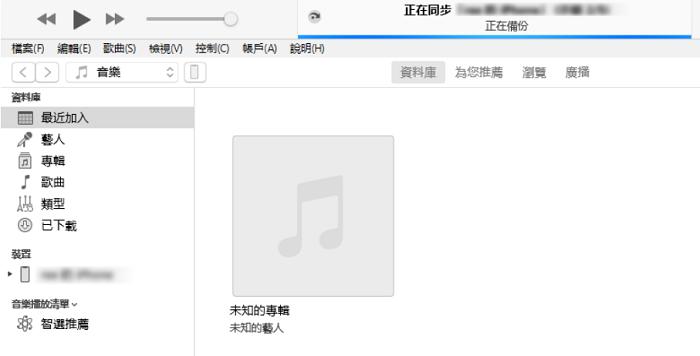
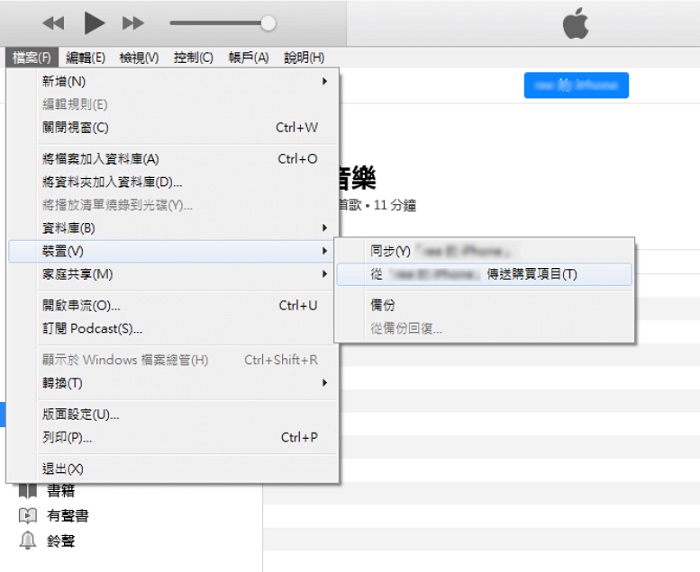
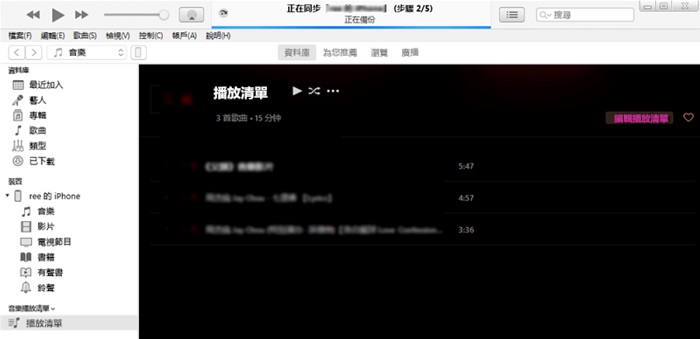
需要注意的是,使用 iTunes 同步音樂時,可能會覆蓋 iPhone 上的現有音樂。因此,在同步之前,請確保你已經備份了重要的音樂檔案。
方法三:透過无線方式把 MP3 傳到 iPhone【無線&依賴網路環境】
很多朋友都好奇,iPhone 怎麼下載 MP3 呢?其實這個問題很簡單,你可以試試用 AirDrop 或者 Dropbox 這兩個工具。它們都是很方便的工具,可以幫你輕鬆實現無線傳輸。如果你還沒用過,不妨試試看,說不定會有意想不到的收穫哦!
AirDrop比較麻煩的是,要使用 AirDrop,你需要確保你的裝置都在藍牙和 Wi-Fi 範圍內,然後在裝置上都打開 AirDrop。另外,Mac 電腦需要運行 OS X 10.10 或者更高版本的操作系統,而 iPhone 則需要安裝 iOS 7 或者更高版本的操作系統。
- 在 Mac 電腦上找到你想要傳輸的音樂檔案,然後用滑鼠右鍵點擊它。在彈出的選單中,選擇「分享」>「AirDrop」。在 AirDrop 的列表中,找到你的 iPhone 名稱,並點擊它。
- 這時,你的 iPhone 會彈出通知,告訴你電腦正在向你傳送檔案。只需要點擊「接受」,就能從電腦傳輸音樂到 iPhone 了。
AirDrop
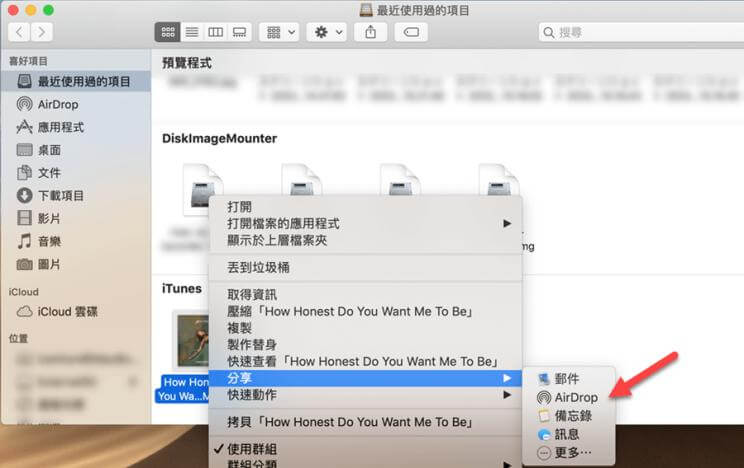

Dropbox
現在市面上有很多雲端儲存服務,比如 Google Drive、Dropbox 等,它們的功能都很相似。只要你註冊一個帳號,就可以在不同的裝置上使用共享的儲存空間。現在,我們以 Dropbox 為例,來教大家如何從 PC 傳音樂到 iPhone。
- 你需要在電腦上打開Dropbox,並且登錄你的 Dropbox 帳號。
- 要上傳音樂檔案到 iPhone,請先點擊右側的「建立」選項,然後選擇「上傳檔案」。接下來,你就可以選擇你想要傳送的音樂檔案了。
- 完成後,在你的 iPhone 上下載並啟用 Dropbox 應用,然後再用之前那個帳號登入,繼續操作。
- 找到你剛剛上傳的音樂,然後下載並保存到手機裡吧!
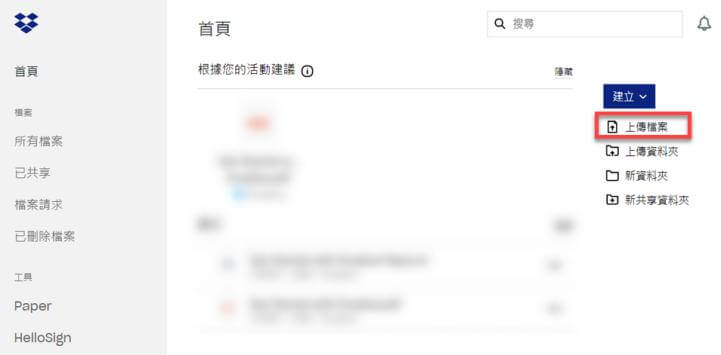
PART 3 如何下载 MP3 到 iPhone 的常見問題
問題一:如何不使用 iTunes 將鈴聲添加到iPhone?
建議在需要時將鈴聲添加到iPhone時,考慮使用出色的第三方應用程式Tenorshare iCareFone。這款應用程式超越了iTunes的限制,確保快速的數據傳輸速率,並完全消除了傳輸過程中丟失數據的風險。
問題二:下载 MP3 到 iPhone 最高效的方法是什麽?
將 MP3 放入 iPhone 不用 iTunes 且最高效的方法:建議參考以上方法一。使用Tenorshare iCareFone 一鍵將 MP3 放入 iPhone,輕鬆解決 iPhone 怎麼下載 MP3 的疑惑,還可以選擇性放入,安全高效便捷!
結論
透過有線或無線方式如何將 MP3 放入 iPhone 並沒有你想像中的那麼複雜,只要你找到合適的工具,無論是在家中、辦公室還是外出,你都可以隨時隨地享受音樂帶來的愉悅。 相比之下,我們更傾向於推薦你使用 下载 MP3 到 iPhone 的專業軟體。它不僅能支持多種多媒體檔案的傳輸,而且操作簡單、功能強大,絕對比 iTunes 更加實用和方便!如果你需要傳輸檔案或者管理你的 iOS 裝置,不妨試試 Tenorshare iCareFone,相信它會給你帶來更好的使用體驗。









